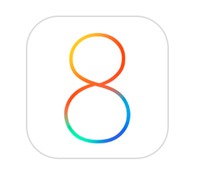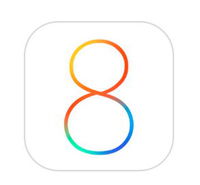<山本敦のAV進化論 第89回>
新iPad Pro 9.7インチは“ノートPCの代わり”になるか? その“ビジネス力”を見極める【前編】
参考までに筆者の活用事例を報告しておこう。私は以前からBiglobe LTE・3Gのデータ専用SIMカードを使っている。本来はSMS機能付のカードを使った方がセルスタンバイ問題によるバッテリーの無駄遣いを回避できるのだが、スマホで使い続けてきてそれほど不便を感じなかったので、少しでも通信費用を安くするためにSMSなしのプランを選んだ。
通信データ容量は、メールやWebのチェックに加え、AWAを外出中の移動時にBGM感覚で64kbps/Lowの音質に設定して楽しむ分には「1GB」で十分。ということで毎月1,000円以下の通信費で活用している。こちらをそのままiPad Pro 9.7に移管することにした。
■埋め込み型のApple SIM機能搭載も購入理由のひとつ
初期設定はnano SIMカードを装着後、本体をWi-Fiネットワークにつないだ状態で起動してから、Biglobe LTEのアクセスポイント(APN)設定を行う。ビッグローブをはじめ多くのMVNOでは、iOS機器の場合のAPN設定はオンラインから構成プロファイルをダウンロード&インストールする簡単な手順で設定が済んでしまう。思いの外かんたんなので、これから「iPadのSIMフリーモデル+格安SIM」の組み合わせを検討されている方はぜひ前向きにチャレンジしてみて欲しい。
なお、格安SIMを使う際にビジネスマンが気がかりなのはテザリングが使えるかという点だろう。筆者が使っているビッグローブのSIMでは問題なく使えたのだが、他社の格安SIMカードの中にはiPadをはじめ、iOS機器と一定の組み合わせでテザリングができなくなる場合もあるようだ。少し面倒だが、テザリングについてはサービスを契約する前に自分が使う予定の機器との相性を事業者に問い合わせておく方が賢明だ。
SIMまわりでは、iPad Pro 9.7インチに埋め込み型のApple SIMの機能が搭載されたことも、筆者が「購入」ボタンを押さざるを得なかった理由の一つだ。
埋め込み型SIMとは、先に紹介したビッグローブのSIMカードのようにiPadの本体にカードを抜き差ししなくても、様々なキャリアの通信サービスを設定画面から選んで使えるようにする新機能だ。
これが最も役に立つシーンの一例は海外旅行に出かけた時だ。旅行先の国に到着して機能を起ち上げると、Apple SIMに対応する現地通信キャリアのネットワークをiPadが自動的につかんでくれて、その中から用途にあったデータ容量と価格を選んで手軽にiPadをインターネットに接続できる。
キャリアが提供する海外でのデータ通信使い放題プランや、Wi-Fiルーターをレンタルするよりも通信にかかるコストを低く抑えることも可能だろう。筆者も今度海外出張に出かけた際にぜひ試してみようと思う。日本ではKDDI/auがApple SIMに対応していているので、海外から来日した旅行客にも重宝されるはずだ。
■スピーカーの質も向上/Apple Pencilにも満足
その他のiPad Pro 9.7インチを使って手応えを感じた部分を報告しておこう。スピーカーが本体に合計4基内蔵されたことで、スピーカーアウトのサウンドはより芯が強く、量感もどっしりとした。一人暮らしのワンルームの部屋ならiPadのスピーカーで音楽が十分に満たせそうだ。
専用の「Smart Case」やSmart Keyboardに装着して本体を斜めに立てた状態では、スピーカーからの音が左右両側に向かって出力されることになるので、自然で心地良い音の広がり感も得られる。特に動画配信コンテンツの臨場感がグンと上がったように感じた。
Apple Pencilのスムーズな描き心地は前評判通りで、満足している。自分が担当した雑誌記事の校正チェックも、PDFファイルをアドビのAcrobat Readerで開いて、Apple Pencilで赤入れ、ファイルを保存し直してメールで返信というシンプルなワークフローでスムーズに対応できそうだ。手描きの文字入力が正確に反映されてしまうので、もっとキレイな文字を書けるよう修行が必要と実感しているのだが…。